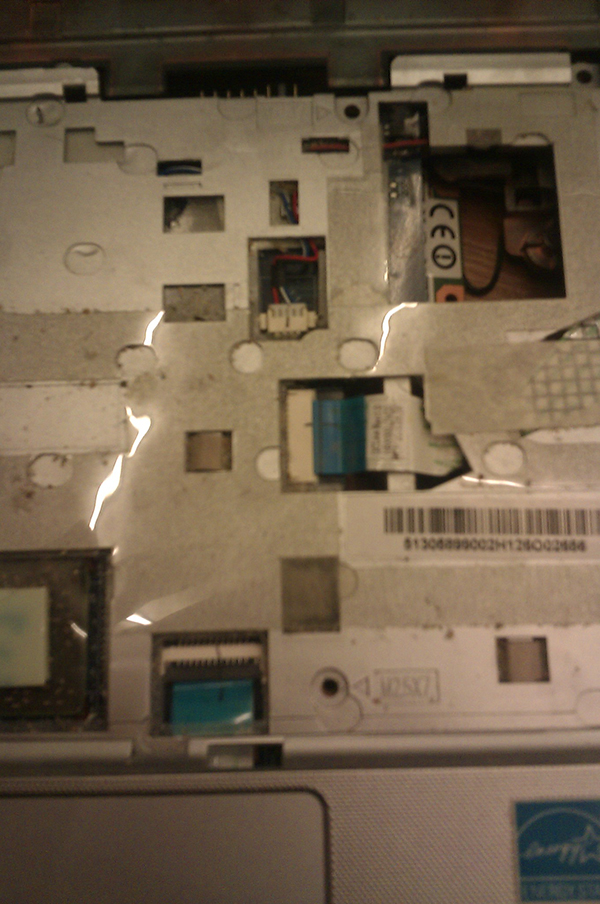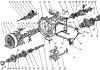Podrobně: Oprava notebooku Samsung svépomocí od skutečného mistra pro web my.housecope.com.
Ahoj všichni. Oprava notebooku v servisním středisku není vždy možná.
Zvlášť když je problém v nějaké maličkosti, za kterou servis žádá příliš mnoho.
V tomto článku se podíváme na to, jak nezávisle diagnostikovat a určit poruchu na přenosných počítačích Samsung.
Nejčastější problémy s notebooky jsou: problémy s klávesnicí, napájením, maticí a přehříváním. Chcete-li přesněji určit příčinu poruchy, musíte udělat - diagnostika notebooku .
do nabídky ↑
První známkou přehřátí je, když se notebook vypne nebo restartuje během dlouhé práce na počítači. V tomto případě bude nutné podívat se na odečítání teplot přes program AIDA, jehož možnosti jsem podrobně rozebral v článku - počítačová diagnostika .
Po identifikaci části, která se přehřívá, a nejprve provést čištění notebooku od prachu ... Nezapomeňte vyměnit teplovodivou pastu na procesoru a grafické kartě. Pokud to nepomůže, přečtěte si článek - proč notebook se nezapne .
do nabídky ↑
Problémy s obrazem nejsou neobvyklé. To je často chyba matice notebooku. Zkreslení barev a obrazu při změně úhlu sklonu obrazovky tomu přímo svědčí.
Výměna matice notebooku je nezbytná, pokud je problém v samotné matici. Jsou situace, kdy je problém v maticové smyčce. Pokud ano, pak bude potřeba vyměnit pouze smyčku. Servisní středisko vám pomůže přesně zjistit, v čem je problém. Udělají tam i náhradu.
Pokud jste si jisti svými schopnostmi, můžete smyčku nebo matrici vyměnit sami. Tento proces jsem podrobněji popsal v článku - výměna matice notebooku .
| Video (kliknutím přehrajete). |
Grafická karta je také zodpovědná za zobrazení obrazu. Pokud se během vážného zatížení objeví hry nebo složité aplikace artefakty grafické karty ... Musíš udělat přebalování (zahřívání grafické karty).
Ale je lepší to udělat výměna grafické karty v notebooku ... Při výběru nové grafické karty věnujte pozornost rozhraní připojení staré. Musí se shodovat.
do nabídky ↑
Plněná klávesnice notebooku - Pomoc! Každý den, několikrát v panice, majitelé notebooků přibíhají do servisních středisek s těmito slovy.
Ve skutečnosti, pokud vylijete trochu čisté vody. Pak se s největší pravděpodobností nic nestane. Pokud se ale nějaká žíravá kapalina rozlije v dostatečném množství, vše může skončit mnohem smutněji.
V každém případě je postup následující. Vypněte notebook, odpojte jej, vyjměte baterii a nechte jej uschnout. Pokud jste toho hodně vylili a nejste si jisti, zda se tekutina dostala na základní desku, nebo ne, rychle přeneseme notebook do servisního střediska.
V případě, že servisní středisko není blízko. Notebook si budete muset rozebrat sami. Vyjmeme klávesnici a podíváme se na stav základní desky. Pokud je čistý a nejeví žádné známky toho, že by se na něj dostala tekutina, mělo by být vše v pořádku a po čištění klávesnice notebooku , který by měl začít bez problémů.
Pokud vidíte, že základní deska změnila barvu v důsledku vniknutí kapaliny. Poté budete muset vzít notebook do servisního střediska a možná budete muset výměna základní desky v notebooku .
Při prvním rozebírání notebooku buďte opatrní při vyjímání klávesnice. Na různých modelech jsou připevněny odlišně, takže ve spěchu můžete poškodit upevňovací prvky. V některých případech možná budete potřebovat oprava klávesnice notebooku ... Pokud jsou opravy neúspěšné, může být nutné výměna klávesnice na notebooku .
do nabídky ↑
Nová baterie pro notebook samsung může být potřeba, když je životnost baterie již delší dobu nižší, než se očekávalo, a ovladač baterie neustále ukazuje nesprávnou úroveň nabití.
Před výměnou za novou zkuste udělat kalibrace baterie notebooku ... Tento jednoduchý postup často pomůže vrátit baterii zpět do normálu. Pokud to nepomůže, je lepší vyměnit baterie notebooku .
Můžete to samozřejmě zkusit oprava baterie notebooku na vlastní pěst. Pokud ale pochybujete o svých schopnostech, pak je lepší se na nového podívat blíže.
Špatné nabíjení notebooku může být způsobeno napájecím konektorem notebooku. Kontrola je velmi jednoduchá, stačí ji otočit do jiné polohy a nabíjení se obnoví. V takových případech budete potřebovat výměna napájecího konektoru notebooku ... Můžete jej poslat na opravu nebo se o to pokusit sami.
Pokud je vše v pořádku s konektorem, věnujte pozornost napájení notebooku samsung. S největší pravděpodobností jsou v tom problémy.
Oprava napájecího zdroje notebooku může stát více než nový napájecí zdroj. Možná bude výhodnější koupit nový.
do nabídky ↑
Pokud porucha není vážná, neměli byste spěchat, abyste ji přenesli do servisního střediska. Nejprve se vyplatí provést diagnostiku notebooku a poté, pokud je obtížné problém vyřešit sami, odneste jej do servisního střediska.
Aby v budoucnu nevznikaly problémy s notebookem. Pokuste se alespoň jednou ročně vyčistit notebook od prachu a vyměnit teplovodivou pastu. Vylepšit chlazení notebooku nebude zbytečné.
Přemýšlet o stojan na notebook možná vám to pomůže vyhnout se mnoha problémům v budoucnu. Kromě toho může být nejjednodušší verze stojanu vyrobena nezávisle na improvizovaných prostředcích. Hodně štěstí 🙂
Samsung zaujímá jedno z nejdůležitějších míst mezi výrobci notebooků na celém trhu. Ale pokud to zkusíte, můžete to snadno rychle deaktivovat jen z hlouposti. V tomto online příkladu je ukázána typická situace, kdy si majitel notebooku zakoupil čínskou nabíječku a podle toho ji k ní připojil, respektive, z konektoru vycházel kouř a voněl smažením. Abyste v podobné situaci neuvízli, nezkoušejte nalepit čínskou nabíječku.
Pokud se tak stalo, pak vám můžeme pomoci s vizuální výukou –“Opravu notebooku Samsung udělejte sami„To postaví váš domácí notebook na nohy. Můžeme také naučit umění designu pomocí - Photoshop video tutoriály.
Jsi tu „Oprava notebooku svépomocí. »Samsung, Dell» Samsung R560 demontáž a čištění
Pro kompletní demontáž a vyčištění chladicího systému vyjměte baterii a odšroubujte všechny šrouby.
Vyjmeme hdd (pevný disk) zatažením za jazýček zakroužkovaný žlutě, není nutné vyjímat modře zakroužkovanou RAM, odšroubovat šroub zakroužkovaný červeně, odšroubovat antény a vyjmout wifi modulOdstraňte kryt horního panelu
Abyste mohli klávesnici konečně odpojit, musíte stáhnout tři spony, které ji drží, například pomocí šroubováku
Klávesnice je odstraněna.
Odpojte smyčky v žlutém kroužku, odšroubujte šrouby v červeném kroužku a sejměte displej.Po vyjmutí pohonu odšroubujte šroub pod ním
Odpojte pásku označenou červeně a vyšroubujte šrouby označené žlutě.
Při vyjímání konektoru jej můžete vypáčit šroubovákemVyjměte základní desku a otočte ji.
Odpojte konektor chladiče zakroužkovaný červeně, odšroubujte šrouby zakroužkované žlutě a vyjměte chladič, odšroubujte šrouby zakroužkované zeleně a vyjměte samotný chladič.
Vyčistíme mřížku chladiče, chladič, odstraníme starou teplovodivou pastu, naneseme novou.
Znovu sestavte v opačném pořadí.Zevnitř jemně vypáčte přední panel (rám) a projděte tak po jeho vnitřním pyrimetru
Odšroubujte šrouby měniče
Neodšroubujte zcela šrouby závěsu, abyste se dostali ke spodnímu šroubu vodítek matrice
Odstraňte vodicí šrouby
Položte matici na klávesnici
Ale všechno následující děláte na vlastní nebezpečí a riziko a v zásadě jako všechno ostatní
Rozdíl v analýze matric spočívá v umístění šroubů, lepicích pásek atd. a jejich množství.
Rozebírám matrici ne z tohoto modelu. Všechno je ale při starém.Takže odlepte lepicí pásku, suchý zip a jakýkoli jiný odpad, oba označené šipkami a neoznačené
Odšroubujeme šrouby (mohou být nejen zde, ale také od konce, v závislosti na modelu)
Po obvodu jsou západky, vypáčte je a sejměte rám
S těmito vláčky zacházíme velmi opatrně, pokud dojde k poškození v této oblasti, přejdou přes obrazovku svislé pruhy.
Mezi filmy se nejrychleji dostala tekutina. V souladu s tím je třeba je vyjmout, opláchnout v teplé vodě, vysušit a znovu nainstalovat. Nezapomeňte na čištění matrice. Všechny operace musí být prováděny v bezprašném prostředí. Do domu. podmínkách by byla vhodnější koupelna. Filmy by měly být bez otisků prstů, stejně jako na matrici. Při zpětné instalaci musí být ve stejném pořadí, v jakém byly původně nainstalovány.
Dříve bylo mít doma vedle obyčejného stacionárního PC notebook téměř luxus. Dnes je to běžná věc, ale v poslední době lze pozorovat mírný pokles zájmu o notebooky ve prospěch tabletů a smartphonů ...Na "odepisování" přenosných počítačů je však na rozdíl od všech prognóz rozhodně příliš brzy, ale je škoda je opravovat, ale někdy je třeba ...
Jakákoli technika má tendenci zastarávat a rozpadat se. A čím je složitější, tím častěji bude vyžadovat pozornost. Bohužel ani notebooky nejsou výjimkou...
- ucpání chladicího systému domovním odpadem a (v důsledku toho) přehřátí procesoru;
- mechanické poškození základních desek a LCD matric monitoru v důsledku poklesů nebo náhlých změn napětí v síti (pokud je notebook používán jako stacionární pracovní PC napájené ze zásuvky);
- tření nebo vyhoření smyček klávesnice, touchpadu a monitoru;
- vniknutí kapalin do notebooku (v důsledku zkratu může cokoli vyhořet);
- selhání jakýchkoli součástí (pevný disk, RAM, WiFi modul atd.).
Jak vidíte, důvodů k opravě může být několik. Potřeba otevřít notebook může být navíc způsobena také touhou provést plánovaný upgrade s přidáním například nového pásku RAM nebo výkonnějšího procesoru.
Na rozebrání notebooku doma potřebujeme alespoň dva šroubováky: malý křížový šroubovák na vyšroubování šroubků zajišťujících pouzdro a díly a tenký plochý na úhledné otevírání pouzdra.
Krok 1. Vyplatí se začít rozebírat jakýkoli notebook jeho odpojením od sítě, otočením a odpojením baterie. Za prvé tedy zařízení zcela odpojíme od napětí (vyhneme se tak zkratu) a za druhé otevřeme přístup k zámkům pouzdra (u některých modelů může být pod baterií ukryta dvojice šroubů pouzdra ). Chcete-li baterii vyjmout, obvykle musíte současně zatáhnout za plovoucí spony v různých směrech a přitáhnout baterii směrem k sobě.
Krok 2. Dále pečlivě prostudujeme umístění šroubů, které drží pouzdro a klávesnici. Obvykle jsou ty druhé označeny nápisem „kbd“ a je jich od tří do sedmi. Zbytek šroubků (které nejsou nijak označeny) budou pouzdro a bude je třeba odšroubovat, aby bylo možné notebook rozebrat.
V této fázi je hlavní si zapamatovat, který šroub a kde to bylo, protože se dodávají v různých délkách a s různými závity! K tomu by byl ideální speciální třídič plastů s několika přihrádkami. Ozubená kolečka však lze snadno uspořádat do skupin a na obyčejný bílý list papíru A4. Hlavní věc je, že si pamatujete, odkud každý z nich pochází!
Krok 3 Když je vše odšroubováno, vezmeme do rukou plochý šroubovák s tenkým bodcem a najdeme místo, kam jej zasuneme do mezery mezi spodním a horním krytem pouzdra na notebook. Děláme to opatrně, abychom nepoškrábali plast. Když místo najdete, zatlačte šroubovák střídavě nahoru a dolů, abyste vytvořili páku. Zpravidla se po stisknutí správným směrem uvolní plastové spony uvnitř a pouzdro se začne otevírat.
Stejně tak projdeme šroubovákem po celém obvodu pouzdra. Ve výsledku bychom tak měli získat úhledně odstraněný nepoškozený spodní kryt a přístup k základní desce a dílům notebooku.
Abyste kryt nepoškodili, musíte si pamatovat jedno jediné pravidlo: „Při tlačení šroubováku NEPRACUJTE VELKOU SILOU.“
Krok 4 Po vyjmutí všech velkých dílů pečlivě prohlédněte základní desku a odšroubujte šrouby, které zůstaly vyšroubované. Zároveň není nutné odšroubovávat šrouby chladiče, který procesor ochlazuje (pokud se ho nechystáte měnit nebo mazat novou teplovodivou pastou).
Krok 5. Když je vše odšroubováno, zbývá poslední krok - odpojit smyčky.
V našem experimentálním netbooku byly po odšroubování všech šroubů, které držely základní desku, jedinými „spojovacími prvky“ kabely:
- kabel monitoru;
- zvuková smyčka;
- smyčka touchpadu;
- smyčka klávesnice.
Nejjednodušší způsob je vypnout audio a video smyčky. Jednoduše se vytáhnou z objímky plochým šroubovákem (tahání za dráty je nežádoucí). Střídavě na obou stranách jemně zatlačte a pomalu vytáhněte.
Trochu složitější je situace se smyčkou touchpadu. Lisuje se zátkou, kterou je potřeba vytáhnout. Tato zátka má však po stranách dva malé úponky, které ji drží na místě. Abyste tyto antény nezlomili, nejprve je mírně utopte a teprve potom je vytáhněte.
Posledním krokem je deaktivace klávesnice. V zásadě to jde udělat bez rozebrání celého notebooku. Stačí pouze odšroubovat šrouby označené „kbd“ a klávesnici lze již vytáhnout. Nejprve jej musíte vypáčit tenkým šroubovákem shora. Poté, až se uvolní horní okraj, mírně zatáhněte za klávesnici směrem nahoru, dokud spodní okraj nevyskočí ze západek. Nyní vše drží pouze kabel, který je nutné odpojit od základní desky:
Upevnění kabelu klávesnice se může u různých notebooků lišit. Mohou to být zátky (jak je popsáno v případě touchpadu), přítlačné desky nebo jednoduché zátky. Abyste se správně odpojili a nezlomili, vždy použijte vyhledávací dotaz typu „jak vyjmout klávesnici z notebooku (váš model)“.
V případě netbooku Samsung N145 máme co do činění se záludným upínacím mechanismem, který je velmi podobný běžné zástrčce. Pro otevření tohoto mechanismu jej stačí vytáhnout nahoru, načež se lanko uvolní a můžeme jej vytáhnout.
Když je kryt bezpečně odstraněn, můžete se blíže podívat na vnitřní strukturu notebooku:
Uvnitř budou určitě přítomny následující komponenty:
- základní deska, ke které jsou připojeny všechny části;
- pevný disk (obvykle 2,5palcový SATA nebo SSD);
- jeden nebo několik pásků paměti RAM (v moderních systémech nejčastěji DDR3 se sníženým tvarovým faktorem);
- procesor s (nejčastěji) vzduchovým chlazením pod měděným radiátorem;
- Řečníci.
Volitelně mohou být přítomny také:
- grafická karta (obvykle v noteboocích střední a vyšší cenové kategorie);
- WiFi, Bluetooth, NFC a/nebo infračervený modul pro bezdrátové připojení periferií a zařízení;
- různé rozšiřující karty, jako jsou čtečky karet, další porty USB 3.0 nebo FireWire atd.
Již v této fázi demontáže máme přístup téměř ke všem součástkám, které lze vyměnit, takže již nemůžeme rozebrat. Stačí vyměnit součást, která to vyžaduje, a můžete sbírat vše tak, jak to bylo.
Před úplným rozebráním notebooku si prosím uvědomte, že u některých modelů mohou být na zadní straně pouzdra speciální revizní otvory pro přístup ke komponentám, jako je RAM, pevný disk, rozšiřující porty atd. Tyto otvory jsou většinou zakryty malým krytem, který se k pouzdru přichytí pouze jedním šroubem a umožní snadný přístup k dílu, aniž by bylo nutné pouzdro celé otevírat.
Samotnou paměťovou kartu lze v notebooku držet buď pomocí speciální upínací lišty (kterou je potřeba odsunout), nebo (jako v našem případě) díky dvěma upínacím plechům po stranách. Ty jsou pevně upevněny, ale mohou se mírně ohnout od paměťové lišty. V souladu s tím, abyste jej uvolnili, musíte současně vymáčknout obě přítlačné desky. Deska se zasune zpět lehkým tlakem, dokud nezaklapnou západky.
Baterie systému BIOS může být zajímavá, pokud si všimnete, že se váš notebook nezapne napoprvé nebo se dokonce přestane načítat za spouštěcí černou obrazovkou. V tomto případě může být problém ve vybité baterii, kterou je třeba vyměnit.
Výměna baterie BIOS v notebooku je bohužel mnohem obtížnější než v běžném počítači, protože není připojena přímo ke speciální zásuvce, ale prostřednictvím adaptéru. Nejjednodušší, ale také nejdražší způsob je pořídit si podobnou plně sestavenou baterii s adaptérem a lepicí částí pro upevnění na základní desku. Ale existuje i levnější řešení :)
Pokud není hotová baterie nebo je neslušně drahá, můžete si ji vyrobit sami 🙂 Chcete-li to provést, odstraňte starou a uvolněte ji z černé izolace, abyste získali přístup k kabeláži. Dále vezměte novou baterii stejného typu a připojte k ní odstraněnou kabeláž (červená je obvykle plus a černá je mínus).
Pro zachování vodičů a pro izolaci samotné baterie je nejlepší umístit výslednou konstrukci do teplem smrštitelné trubice vhodného průměru. Získáme tak téměř dokonalou adhezi kontaktů bez pájení a vzhled, téměř jako v originále 🙂 Nejjednodušší je výslednou strukturu nalepit na své správné místo na tenké oboustranné pásce.
Pečlivě se podíváme na naši základní desku, abychom našli šrouby, které ji stále drží na místě. Dva z nich se nacházejí na držáku pevného disku. Odšroubujeme je a opatrně vyjmeme samotný pevný disk:
U notebooků jsou pevné disky obvykle připevněny k základní desce pomocí speciálního „košíku“, který je ke skříni připevněn čtyřmi šrouby a připojen k základní desce pomocí speciálního plochého kabelu. Chcete-li například vyměnit pevný disk za nový (produktivnější nebo prostornější), stačí odpojit (opět opatrně) zástrčku kabelu ze starého, poté, když je starý pevný disk již v našich rukou , vyjměte jej z „koše“ a vyměňte za nový.
Další šroub, který by mohl bránit vyjmutí základní desky, se může nacházet na bezdrátovém modulu WiFi. I když tam není upevňovací šroub, bude se muset tento modul stále odpojit, protože z něj jdou dva vodiče do antény, která je umístěna ve vitríně.
Při sestavování opakujeme všechny naše úkony v obráceném pořadí. Zde se mohou hodit fotografie, které jste pořídili při demontáži (pokud jste je fotili) a správně roztříděné šrouby. Když nasadíte kryt pouzdra, nespěchejte jej okamžitě našroubovat. Utáhněte pouze šrouby držící klávesnici a zkuste nastartovat notebook.
Pokud se operační systém nabootuje, zkuste zapnout běžný Poznámkový blok a otestujte fungování klávesnice postupným psaním všech písmen na něm. A teprve pokud vše funguje jak má, můžete notebook vypnout a dotáhnout zbytek šroubků. Gratulujeme k úspěšnému sestavení!
Jak vidíte, každý může svůj notebook rozebrat, vyměnit díl a znovu složit!
Pokud budete pracovat pečlivě a promyšleně, pak vám vše vyjde!Solární elektrárna - moderní způsob dodávky elektřiny do našeho domova. Pro mnohé vyvstává otázka využití alternativních zdrojů energie. A není se čemu divit, protože neustálý růst cen elektřiny nutí lidi stále častěji přemýšlet. Nabízí se tedy otázka: proč nevyužít volné nevyčerpatelné přírodní zdroje – vítr, slunce, voda? Pojďme si dnes povídat o solární energii, respektive solární elektrárně.
Takže fermentace skončila ... rmut se změnil na praní. Nyní je potřeba rmut vydestilovat a oddělit alkohol od ostatních látek.Proces oddělování alkoholu z praní se nazývá - destilace nebo proces stripování alkoholu. (článek pro osoby +18!)
Při stavbě jakýchkoliv obvodů (vysílač, přijímač, detektor kovů atd.) pro radioamatéry je potřeba vyrobit cívku. V zahraničních obvodech se velikosti drátů (a nejen drátů, ale i trubek, tyčí atd.) často vyskytují v nejasných jednotkách v SWG, AWG, BWG, In.Chcete-li převést naměřené hodnoty na známější milimetry, můžete použít následující tabulky:
V tomto tématu se dotkneme toho, jak snadné a jednoduché je rozebrat notebook a vyčistit nebo vyměnit komponenty.
Vnitřní čištění notebooku, ventilátory, výměna tepelné pasty od 1200 rublů.
Po dlouhodobém používání notebooku musí všichni uživatelé vyčistit chladicí systém. K čemu je čištění a jak moc je pro váš počítač nutné? Čištění chladicího systému a výměna teplovodivé pasty je činnost, kterou potřebuje každý notebook, aby nedocházelo k přehřívání a aby se zlepšil výkon notebooku.
1. Chladicí systém čistěte pouze v případě, že je chladicí systém zanesený prachem z místnosti, zvířecími chlupy nebo jakoukoli nečistotou.
2. Při čištění chladicího systému můžete také vyměnit starou teplovodivou pastu za novou, což také sníží teplotu ohřevu vašeho centrálního procesoru a grafické karty.Každý model notebooku má své vlastní vlastnosti, někdy se způsob rozebrání notebooku od této metody příliš neliší, ale v každém případě doporučujeme přečíst si téma o rozebrání přesně toho notebooku, který si jdete sami rozebrat a složit.
K demontáži potřebujeme pouze křížový šroubovák.1. Otočte náš notebook a odšroubujte všechny šrouby ze zadní části skříně, vyjměte baterii a několik krytů, které zakrývají RAM a pevný disk. Vyjmeme všechny součástky, aby nedošlo k poškození při dalším rozebírání, vpravo od nás bude DVD-ROM, který snadno vytáhneme ze slotu, ale pokud nepůjčí, tak pečlivě prozkoumejte povrch laptop pro případné zbývající šrouby. Odšroubujte všechny šrouby pod vyjmutými součástkami a pod vyjmutou baterií.
2. Převrátíme notebook k sobě přední částí, tedy klávesnicí a začneme klávesnici odlamovat, můžete ji používat jako přibitou, ale je lepší použít plastový nástroj speciálně určený pro otevírání, protože při demontáži nepoškodí naše pouzdro.
3. Nemusíte vyvíjet velké úsilí, pokud nemůžete klávesnici vyjmout, ujistěte se, že jsou odšroubovány všechny šrouby, a pokud je vše v pořádku, opatrně vyjměte naši klávesnici, dávejte pozor, abyste nepoškodili kabel klávesnice vycházející z klávesnic a připojení k základní desce.
4. Nyní, když jste odpojili plochý kabel od desky notebooku, můžete klávesnici bezpečně vyjmout.
5. Odpojte všechny kabely, které se připojují k základní desce.
6. Odšroubujte všechny šrouby umístěné na horní straně krytu a sejměte jej.
7.A tak jsme se dostali k základní desce, základní deska byla znovu uchycena sedmi šrouby, ty odšroubovat a odpojit napájecí kabely a vše, co na základní desce najdete.
8. Demontujeme základní desku, nyní je váš notebook rozebrán a můžete si sami vyčistit chladicí systém a vyměnit teplovodivou pastu.
Také, pokud máte nějaké potíže s čištěním notebooku sami, naši mistři tuto práci rádi udělají.
Mým koníčkem je jednoduchá oprava notebooků, smartphonů a dalších zařízení a to je přesně ten případ, kdy koníček přináší i nějaké peníze. Chci se podělit o nějaké opravy, třeba se někomu hodí moje zkušenost. Budu rád i za kritiku a pomoc od zkušenějších opravářů. První příspěvek je tedy o notebooku Samsung NP370R5E.
Výměna klávesnice u notebooku je obvykle otázkou pár minut. Ne však v případě moderních notebooků, kde výměna klávesnice vyžaduje rozebrání notebooku, a to kompletně! A to je jen začátek. Obecně to byly stejné hemoroidy.
Zde je samotné zařízení a nová klávesnice. Notebook byl dodán s diagnózou - některé klávesy nefungují. Verdikt - výměna klávesnice.
Mimochodem, v mém městě (Čeljabinsk) jsem nenašel klávesnici, kterou jsem potřeboval, ačkoli znám všechny dodavatele náhradních dílů a demontáže z použitých. Musel se objednat z hlavního města. Kvalita klávesnice je normální, jen klávesy jsou trochu matné. Začínáme tedy rozebírat.
Baterie je skrytá v pouzdře, takže začneme odšroubovávat šrouby. Odstraňte spodní kryt špachtlí a plastovou kartou. Nejprve vyjmeme baterii, to je pravidlem pro jakoukoli opravu nebo údržbu.
Abyste se dostali ke klávesnici, musíte odstranit vše: mat. deska, pevný disk, reproduktory a dokonce i kryt s matricí!
Pod základní deskou je černá ochranná fólie, která chrání vnitřek notebooku před vlhkostí při zatopení. Jemně to odtrhnu. Je vidět, že buk byl zatopený: jsou vidět pruhy od tekutiny. A z nějakého důvodu hodně vlasů. Jak se tam dostali, není jasné.
Moderní notebooky jsou čím dál tím méně udržovatelné, to je právě takový případ - klávesnice je k hornímu krytu notebooku připevněna malými nýtky, kterých je asi 50 kusů. To znamená, že inženýři Samsungu neměli vyměnit klávesnici. Budu pracovat v JZD: Skalpelem opatrně odříznu hlavy nýtů a snažím se nechat co nejvíce nýtů, protože se ještě budou hodit.
Půl hodiny usilovné práce a tlakový kryt je odstraněn.
Odřízl jsem zbytek nýtů, nainstaloval novou klávesnici a tlakový kryt. Popadnu pár nýtů páječkou.
Nýty obnovuji takto: prsty stisknu klávesnici, pinzetou vezmu odříznuté nýty a připájem je. Poté jsem roztavený nýt obil pomocí skalpelové rukojeti. Dopadne to takto:
Dalších 40 minut práce a všechny nýty jsou obnoveny. Celá tato ekonomika je držena poměrně pevně, protože samotných nýtů je mnoho. Jedním tahem vyčistím chladicí systém a vyměním teplovodivou pastu. Jo - před tím byl KPT-8 ve službě rozmazaný. Je na procesoru Core i5.
Tuto ohavnost odstraním isopropylalkoholem a aplikuji MX-4. Dále rozebírám chladič, čistím a promazávám chladič, jelikož je skládací. Ne moc prachu.
Vše dávám v obráceném pořadí, kontrolu - všechny klíče fungují, půl hodiny dělám zátěžový test na topení. Dá se všechno.

Video (kliknutím přehrajete). Celkem strávené 3 hodiny. Notebooky s vnitřními úchyty na klíče se absolutně nevyplatí plnit. Většina nových notebooků je přesně taková. Děkuji za pozornost!













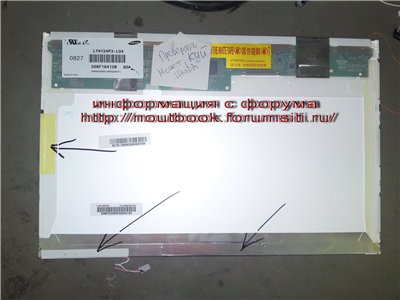

 Solární elektrárna - moderní způsob dodávky elektřiny do našeho domova. Pro mnohé vyvstává otázka využití alternativních zdrojů energie. A není se čemu divit, protože neustálý růst cen elektřiny nutí lidi stále častěji přemýšlet. Nabízí se tedy otázka: proč nevyužít volné nevyčerpatelné přírodní zdroje – vítr, slunce, voda? Pojďme si dnes povídat o solární energii, respektive solární elektrárně.
Solární elektrárna - moderní způsob dodávky elektřiny do našeho domova. Pro mnohé vyvstává otázka využití alternativních zdrojů energie. A není se čemu divit, protože neustálý růst cen elektřiny nutí lidi stále častěji přemýšlet. Nabízí se tedy otázka: proč nevyužít volné nevyčerpatelné přírodní zdroje – vítr, slunce, voda? Pojďme si dnes povídat o solární energii, respektive solární elektrárně.